小伙伴们知道Adobe acrobat怎么给正文添加页码吗?今天小编就来讲解Adobe Acrobat给正文添加页码的方法,感兴趣的快跟小编一起来看看吧,希望能够帮助到大家。
第一步:用Adobe Acrobat DC软件打开一个多页PDF文件。
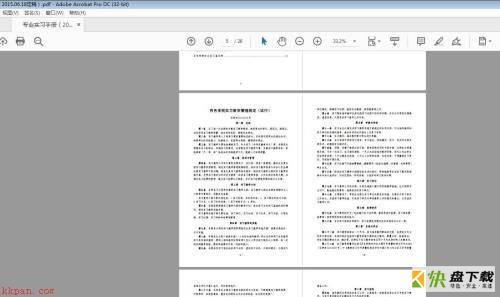
第二步:给正文添加页码,可以看到正文的第一页是第五个页面。
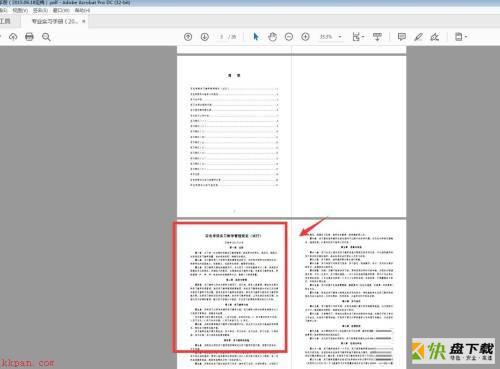
第三步:点击右上角的页眉和页码图标,选择添加新的,打开面板。
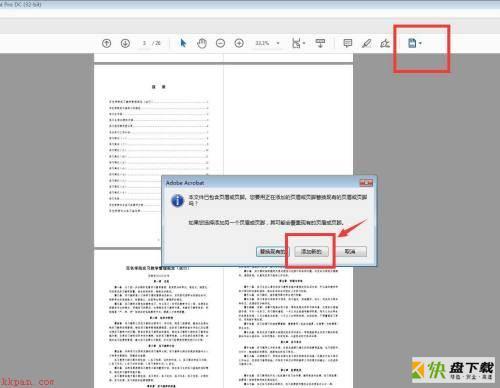
第四步:打开之后,设置字体和字号。
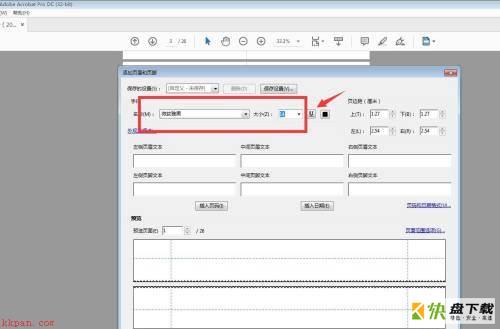
第五步:在中间页脚的位置点击一下,然后选择插入页码。
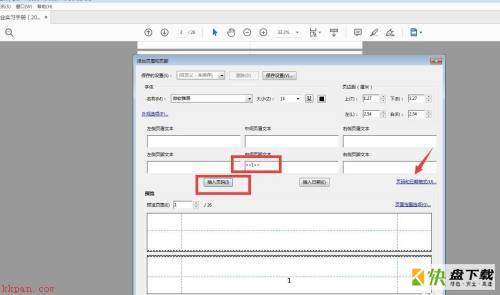
第六步:打开页面范围的选项,输入从第5页到26页,点击确定。
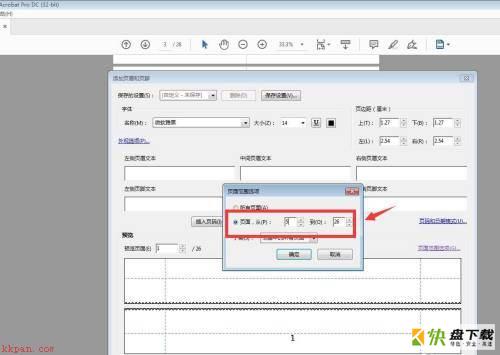
以上就是小编给大家带来的Adobe Acrobat怎么给正文添加页码的全部内容,希望能够帮助到大家哦。

Adobe Acrobat怎么设置导出图片分辨率?设置导出图片分辨率教程

Adobe Acrobat怎么设置多页打印?Adobe Acrobat设置多页打印教程